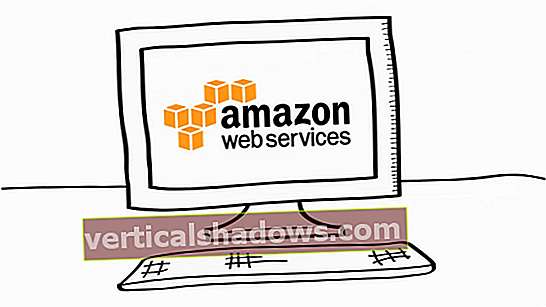Jak technologie Java dospívá, Sun Microsystems (tvůrce Javy) vydává nové verze Javy prostřednictvím sady Java Development Kit (JDK). Netscape a další prodejci prohlížečů podporují každou novou verzi přidáním běhové komponenty této verze - prostředí Java Runtime Environment (JRE) - do další iterace svých prohlížečů. Prodleva mezi zavedením nové verze Java od společnosti Sun a vydáním prohlížečů, které ji podporují, však frustrovala podnikové intranetové vývojáře, kteří potřebují využívat nejnovější funkce JRE (a opravy chyb). A odmítnutí Microsoftu plně podporovat JRE v Internet Exploreru 4.0 a 5.0 učinilo situaci pro vývojáře ještě více frustrující.
Sun má řešení těchto problémů. Toto řešení obchází dodavatele a při distribuci novějších JRE využívá technologii plug-in.
A plug-in architektura - v podstatě kombinace architektury a modulů plug-in - je specifikace a implementace té části prohlížeče, která podle potřeby dynamicky načítá moduly plug-in. Netscape i Microsoft přidali tuto architekturu do svých prohlížečů. (Skutečné implementace architektury jsou zcela odlišné: Netscape používá jednoduchou spustitelnou implementaci, zatímco Microsoft používá implementaci objektového modelu ActiveX.)
A zapojit je spustitelný kód, který je uložen v souboru knihovny. Při odkazování pomocí speciálních značek HTML načte prohlížeč tuto knihovnu prostřednictvím své architektury modulu plug-in a začne spouštět kód knihovny. (Pokud jste někdy narazili na webovou stránku, která odkazuje na Macromedia's Shockwave nebo VXtreme Web Theatre, viděli jste příklady zásuvných modulů v práci.)
Řešením společnosti Sun je vytvoření zásuvného modulu pro Javu, známého jako Java Plug-in.
Co je Java Plug-in?
Doplněk Java je softwarový produkt, který slouží jako most mezi prohlížečem a externím JRE. Vývojář „řekne“ prohlížeči, aby používal toto externí JRE umístěním speciálních značek HTML na webovou stránku. Jakmile to uděláte, může prohlížeč spouštět applety Java nebo komponenty JavaBeans, které mají přístup ke všem funkcím tohoto externího JRE (v mezích modelu zabezpečení Java).
Sun vydal Java Plug-in 1.1 v dubnu '98. Krátce poté, JavaWorld oslovilo své čtenáře, aby změřili reakci na tento produkt. Následovaly vydání údržby Java Plug-in 1.1.1 a 1.1.2. (Podrobnosti najdete na stránce Zdroje JavaWorld hlasování a vydání Java Plug-in.)
Současně s vydáním JDK 1.2 (nyní známého jako platforma Java 2) vydala společnost Sun Java Plug-in 1.2. Na rozdíl od předchozích verzí je však tato verze aktuálně k dispozici pouze pro platformu Microsoft Windows (95/98 / NT). Sun v současné době pracuje na zpřístupnění Java Plug-in 1.2 pro svou platformu Solaris.
Tento článek pojednává o Java Plug-in 1.2, počínaje diskusí o tom, jak stáhnout a nainstalovat tuto technologii. Je založen na mých zkušenostech s používáním Java Plug-in 1.2 s prohlížeči Internet Explorer 3.02 a Netscape Communicator 4.5 pod operačním systémem Windows 95.
Připojte se!
Java Plug-in 1.2 je aktuálně zabalen s JRE 1.2. Chcete-li předinstalovat Java Plug-in, stáhněte a nainstalujte JRE 1.2 z webu společnosti Sun, na který je odkazováno v části Zdroje. Nebo se můžete rozhodnout, že si prohlížeč stáhnete modul Java Plug-in (s minimálním zásahem, v závislosti na vašem prohlížeči), když „procházíte“ webovou stránku, která na tento modul odkazuje. Zde je postup:
Když prohlížeč narazí na webovou stránku, která vyžaduje použití Java Plug-in, zkontroluje, zda byl nainstalován Java Plug-in na stejném počítači jako prohlížeč. Pokud tomu tak není, musí si prohlížeč stáhnout a nainstalovat požadované soubory. Způsob, jakým to funguje, závisí na vašem prohlížeči, takže se na tyto rozdíly podíváme dále.
Netscape Communicator 4.5
Pokud používáte Netscape Communicator, webovou stránku obsahující HTML značka, která odkazuje na Java Plug-in, aktivuje stahování. Prozkoumáme to dále v tomto článku. Prozatím to stačí vědět obsahuje informace, které prohlížeči sdělují, jaký zásuvný modul je vyžadován a kde jej získat. Obrázek 1 ukazuje počáteční stránku stahování, která se zobrazí, když se aplikace Communicator setká s webovou stránkou, která odkazuje na neinstalovaný modul plug-in.
Pokud kliknete na obrázek na této stránce, zobrazí aplikace Communicator dialogové okno „Plug-in Not Loaded“, jako je to na obrázku 2.
Toto dialogové okno nám ukazuje, že prohlížeč přesně ví, co potřebuje (zásuvný modul pro application / x-java-applet; verze = 1.2) a kde ji získat (//java.sun.com/products/plugin/1.2/plugin-install.html).
Co se tedy stane, když kliknete na tlačítko „Získat modul plug-in“? Prohlížeč přepne z aktuální stránky na stránku určenou internetovou adresou v dialogovém okně. Na této stránce postupujte podle pokynů ke stažení a instalaci JRE 1.2 s modulem Java Plug-in.
Jakmile je nainstalován JRE s Java Plug-in, při dalším setkání Netscape s webovou stránkou, která vyžaduje Java Plug-in, bude tento plug-in načten z pevného disku místního počítače a bude spuštěn applet nebo komponenta JavaBeans jako zobrazené na obrázku 3.
Internet Explorer 3.02
Pokud používáte Internet Explorer, webová stránka obsahující značka odkazující na modul plug-in Java aktivuje proces stahování tohoto modulu plug-in. (Stejně jako u , prozkoumáme později v tomto článku). Tato značka obsahuje informace, které prohlížeči umožňují zjistit, jaký druh doplňku je vyžadován a kde jej získat. Jak uvidíme, proces získání Java Plug-in je v Průzkumníku o něco automatizovanější než v Communicatoru. Obrázek 4 zobrazuje počáteční stránku, která se zobrazí, když Explorer narazí na webovou stránku, která odkazuje na neinstalovaný modul plug-in.
(Poznámka: Barevný kosočtverec v levém horním rohu prostoru modulu plug-in se zobrazí, pokud je počítač připojen k internetu. Pokud počítač není připojen k internetu, bude tento diamant nahrazen červenou barvou. X znak a program Explorer zjevně neudělá nic pro získání modulu plug-in).

Za předpokladu, že je počítač připojen k Internetu, Explorer pokračuje ve stahování malého ovládacího prvku ActiveX, který je zodpovědný za stahování ovládacího prvku Java Plug-in ActiveX a JRE. Explorer zobrazí certifikát Verisign přidružený k tomuto prvnímu ovládacímu prvku ActiveX, jak je znázorněno na obrázku 5.
Za předpokladu, že se rozhodnete nainstalovat a spustit modul Java Plug-in, kliknutím na tlačítko Ano v předchozím dialogovém okně vás Průzkumník vyzve k zadání informací o národním prostředí prostřednictvím dialogového okna zobrazeného na obrázku 6.
Jakmile získáte informace o národním prostředí (a vy jste klikli na tlačítko Instalovat), zobrazí Průzkumník dialogové okno stahování, jak je znázorněno na obrázku 7.

Po dokončení stahování se Explorer pokusí spustit JRE s instalačním programem Java Plug-in. (Při prvním stažení Java Plug-inu pomocí Průzkumníka se mi zobrazila chybová zpráva CAB - Windows kabinet - poškozený soubor, která zabránila instalačnímu programu ve spuštění a dokončení instalace. Instalační program byl spuštěn a úspěšně dokončen na druhý pokus.) Jakmile instalační program dokončí, načte Průzkumník applet (nebo komponentu JavaBeans), jak je znázorněno na obrázku 8.
Nastavení registru Windows
Instalační program JRE s Java Plug-in zaznamenává různá nastavení JRE a Java Plug-in do registru Windows - centralizovaná databáze instalačních a dalších konfiguračních dat a základní součást různých 32bitových operačních systémů Windows. V následující tabulce je uvedeno několik nastavení modulu plug-in Java, která jsou uložena v této databázi. Každé nastavení se skládá z klíče, který identifikuje nastavení a také hodnotu tohoto nastavení.
| Klíč | Hodnota |
|---|
HKEY_LOCAL_MACHINE / SOFTWARE / JavaSoft / Java Plug-in / 1.2 / JavaHome | c: \ Program Files \ JavaSoft \ JRE \ 1.2 |
HKEY_LOCAL_MACHINE / SOFTWARE / JavaSoft / Java Plug-in / 1.2 / RuntimeLib | c: \ Program Files \ JavaSoft \ JRE \ 1.2 \ bin \ classic \ jvm.dll |
HKEY_CURRENT_USER / Software / JavaSoft / Java Plug-in / Debug Mode | 0 |
HKEY_CURRENT_USER / Software / JavaSoft / Java Plug-in / Debug Port | 2502 |
HKEY_CURRENT_USER / Software / JavaSoft / Java Plug-in / Java Runtime | Výchozí |
HKEY_CURRENT_USER / Software / JavaSoft / Java Plug-in / Java Runtime verze | 1.2 |
HKEY_CURRENT_USER / Software / JavaSoft / Java Plug-in / JIT povoleno | 1 |
HKEY_CURRENT_USER / Software / JavaSoft / Java Plug-in / Cesta JIT | symcjit |
První dvě nastavení Java Plug-in jsou označena JavaHome a RuntimeLib klíče. Hodnoty přidružené k těmto klíčům používají aplikace Communicator a Explorer k vyhledání domovského adresáře JRE, respektive běhového virtuálního stroje JRE. Informace o adresáři obsažené v těchto hodnotách odráží výchozí instalační adresář vybraný během instalace. Zbývající klíče používá ovládací panel Java Plug-in.
Velení a řízení
The Ovládací panel modulu plug-in Java je aplikace Swing, která umožňuje upravit chování Java Plug-in. Instalační program JRE / Java Plug-in přidá položku do spouštěče programu Windows, který, pokud je vybrán, aktivuje ovládací panel Java Plug-in. Tato položka se skládá z následujícího řádku (za předpokladu výchozího instalačního adresáře):
"c: \ Program Files \ JavaSoft \ JRE \ 1.2 \ bin \ javaw.exe" -classpath .. \ lib \ rt.jar; .. \ lib \ jaws.jar sun.plugin.panel.ControlPanel
Ovládací panel se skládá z rozhraní se záložkami se třemi kartami (Basic, Advanced a Proxies) a dvěma tlačítky (Apply a Reset). Záložka Základní řídí základní provoz Java Plug-in. Můžete například zvolit, zda se má zobrazit vlastní konzola Java Plug-in Java Plug-in. Karta Upřesnit ovládá, které prostředí JRE bude použito s modulem Java Plug-in spolu s laděním. Záložka Proxy řídí adresy a čísla portů, které modul Java Plug-in používá při komunikaci prostřednictvím zprostředkujícího počítače s jiným počítačem přes internet. Tlačítko Použít uloží všechny změny provedené na ovládacím panelu, zatímco tlačítko Obnovit obnoví výchozí hodnoty.
Obrázek 9 ukazuje ovládací panel s Základní záložka jako aktivní záložka.
Zaškrtávací políčko Povolit modul plug-in Java povoluje modulu plug-in Java spouštět applety nebo komponenty JavaBeans. Výchozí nastavení je povoleno (políčko je zaškrtnuto).
Zaškrtávací políčko Zobrazit konzolu Java umožňuje zobrazit novou konzolu Java za běhu appletů nebo komponent JavaBeans. Jak uvidíme později, konzola zobrazuje zprávy, které byly vytištěny uživatelem System.out a System.err objekty (užitečné pro ladění). Výchozí nastavení se používá k zobrazení nové konzoly Java (políčko je zaškrtnuto).
Zaškrtávací políčko Mezipaměť JAR v paměti, pokud je zaškrtnuto, způsobí uložení dříve načtených tříd appletů nebo komponent do mezipaměti a opětovné použití při opětovném načtení tohoto appletu, což umožňuje efektivnější využití paměti. Tuto možnost byste neměli ponechat nezaškrtnutou, pokud se ladí applet nebo komponenta nebo pokud se chcete ujistit, že se stahují nejnovější třídy appletů nebo komponent. Výchozí nastavení je ukládání do mezipaměti JAR v paměti (políčko je zaškrtnuto).
Rozevírací seznam Network Access (Síťový přístup) umožňuje vybrat, který příspěvek k síťovému přístupu chcete udělit spuštěným appletům a komponentám. Tato možnost je povolena, pokud používáte Java Plug-in 1.1.x. U Java Plug-in 1.2 musíte použít novou architekturu zabezpečení, abyste umožnili stejné chování. (Další informace naleznete v části „Zabezpečení a podepsané applety / architektura zabezpečení“ v dokumentaci JDK 1.2.) Ve výchozím nastavení se applety a komponenty mohou připojit pouze k jejich původnímu serveru (Network Access = Applet Host). Je-li povolen přístup k síti, můžete kromě výchozích použít i následující povolenky:
Zakažte jakýkoli přístup k síti, aby applet nebo komponent nemohl provádět žádná síťová volání
- Povolte neomezený přístup k síti (což je bezpečnostní riziko a je nutné jej používat velmi opatrně), aby se applet nebo součást mohla připojit k libovolnému hostitelskému serveru
The Parametry doby běhu Java textové pole přepíše výchozí spouštěcí parametry modulu plug-in Java zadáním vlastních možností. Pro toto textové pole byste použili stejnou syntaxi, jakou používáte při zadávání parametrů do java.exe nástroj příkazového řádku.
Obrázek 10 ukazuje ovládací panel s Pokročilý záložka jako aktivní záložka.
The Prostředí Java Run Time Environment rozevírací seznam umožňuje spuštění modulu Java Plug-in s JDK 1.2 nebo s jakýmkoli JRE nainstalovaným ve vašem počítači. Java Plug-in 1.2 je dodáván s výchozím JRE (aktuálně JRE 1.2). Toto výchozí JRE však můžete přepsat a použít starší nebo novější verzi. Ovládací panel automaticky detekuje všechny verze JDK nebo JRE, které byly nainstalovány na stroji. Tyto verze zobrazuje v seznamu. První položka v seznamu bude vždy výchozí Java Plug-in, zatímco poslední položka bude vždy jiná. Pokud zvolíte možnost Jiné, musíte zadat cestu k JRE nebo JDK 1.2.
Zaškrtávací políčko Povolit kompilátor JIT (pouze platformy Win32) umožňuje kompilátor just-in-time (JIT). Pokud povolíte kompilátor, musíte také zadat cestu ke kompilátoru JIT. Kompilátor JIT musí být umístěn v zásobník adresář pro JRE nebo JDK, který byl vybrán pro běhové prostředí.